wps是一款很受用户欢迎的办公软件,wps出现至今一直受到了很多用户的青睐,这款软件不仅占用内存小还有着其他如办公软件功能的支持,因此办公软件可以在线编辑word文档、excel表格等,满足了用户各种各样的需求,自己使用起来也很方便,最近小编看到有用户问到了wps表格开启云同步的设置方法,这个问题相信很多用户都遇到过,由于自己刚开始使用wps软件,对里面的功能还不太了解,其实解决的方法很简单,那么接下来就让小编来向大家介绍一下具体的方法步骤吧,希望你们看了之后能够有所收获。
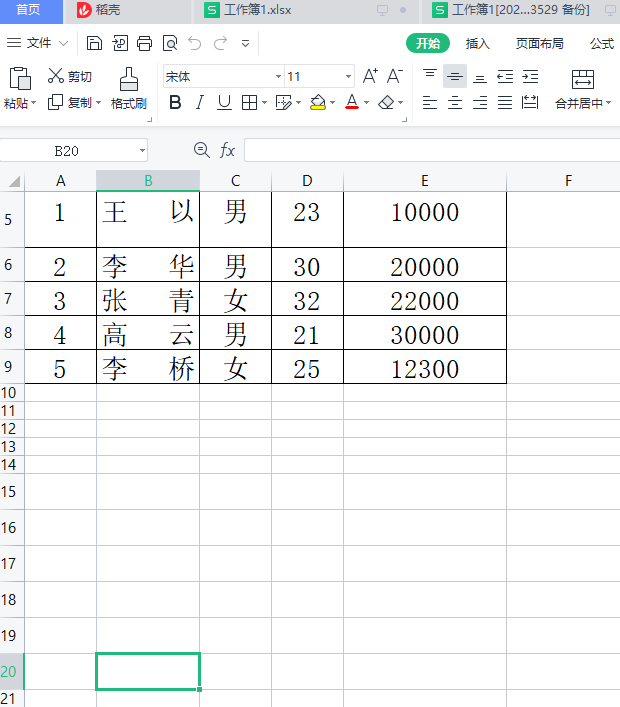
方法步骤
1.首先在wps软件中编辑好自己的表格文件,编辑好后在页面菜单栏的右上角点击未同步图标,在弹出的提示窗口中点击立即同步按钮
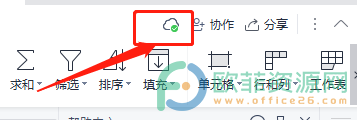
2.或是有用户可以在wps的首页上找到并点击右上角的设置图标
电脑WPS文档怎么增加带圈字符
不管是在阅读书本内容,还是在使用本子记录笔记,很多小伙伴都喜欢将重要的内容使用不同的方法标注出来,然后满足自己记住内容的需求。除了在看书或者记笔记的时候之外,在使用
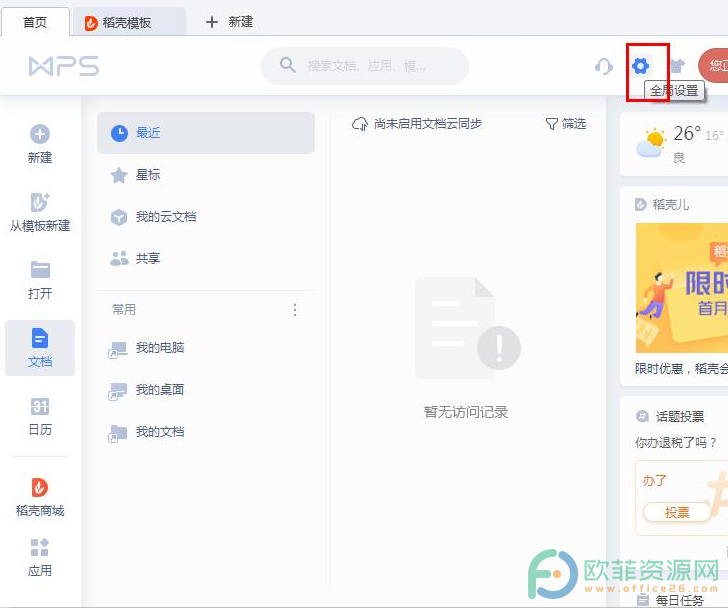
3.在弹出的下拉框中选择设置选项,进入到设置页面上
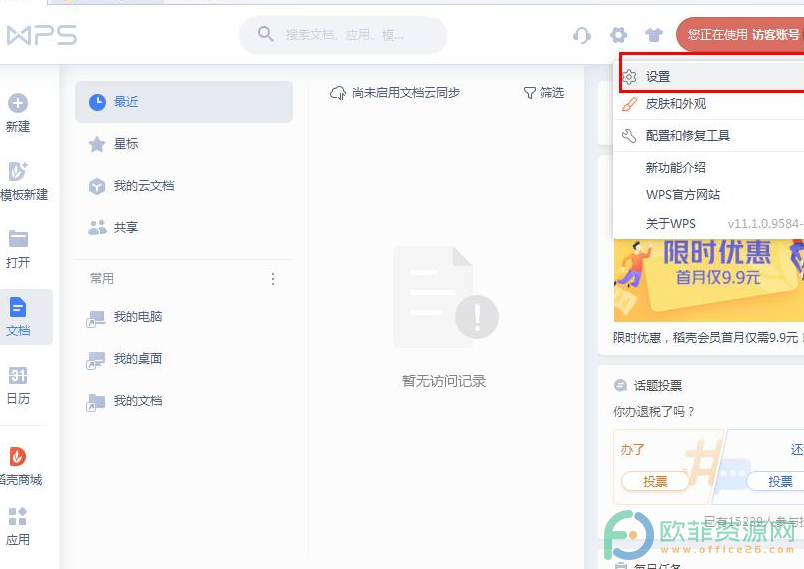
4.在设置页面上就可以看到有文档云同步选项,将右侧的开关按钮打开即可
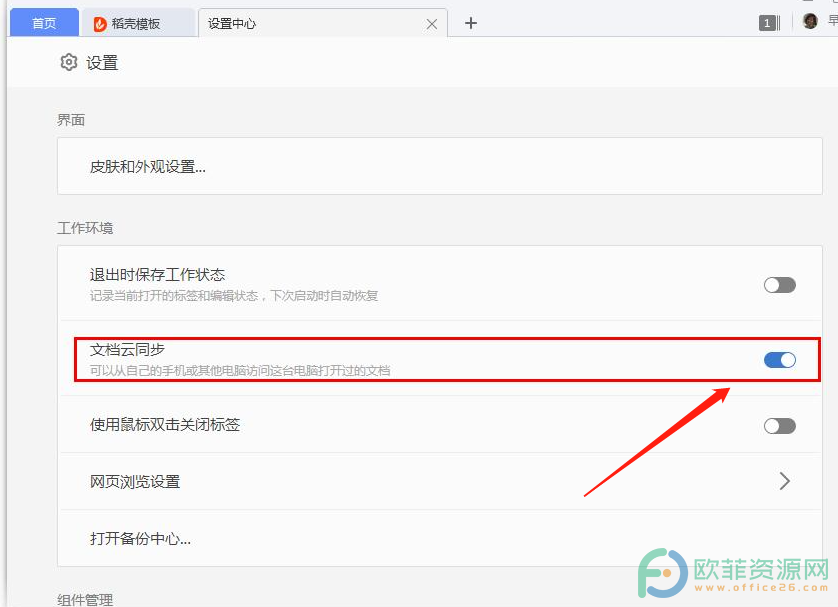
以上就是小编总结整理出来的具体设置方法,整个的操作流程简单有效,设置好云同步后就可以实现办公文件云端保存和备份了,因此感兴趣的用户快来试试吧,一定可以解决你们的问题的。
电脑WPS文档如何修改底纹颜色
使用电脑WPS软件编辑文档内容的时候,为了让文档中的部分内容更加醒目,让人一眼就可以看到标注的内容,可以使用软件中的各种工具进行标注,比如可以在文字内容的下方添加着重



